Att ta en skärmdump under ett FaceTime-samtal är en inbyggd funktion i appen. Under ett FaceTime-samtal kan du ta en skärmdump av videoströmmen med hjälp av en specifik knapp eller kombination av knappar på enheten. Du kan också ta ett livefoto under ett FaceTime-samtal.
Det är dock viktigt att använda den här funktionen med försiktighet och att respektera andras integritet i samtalet.
Hur tar du en skärmdump av ett FaceTime-samtal på en iPhone med din bild?
De flesta tar en skärmdump under ett FaceTime-samtal med hjälp av sidoknapparna. Detta sätt att ta en skärmdump tar en bild med alla knappar och bildtexter på skärmen, t.ex. tid, batteriladdning, ljudknapp, namn på kontakten och bildkurs. Om du vill ta en skärmdump av ett FaceTime-samtal på en iPhone med din bild kan du följa de här stegen:
- Starta ett FaceTime-samtal.
- Tryck sedan på låsknappen och uppåtknappen (på iPhones med FaceID).
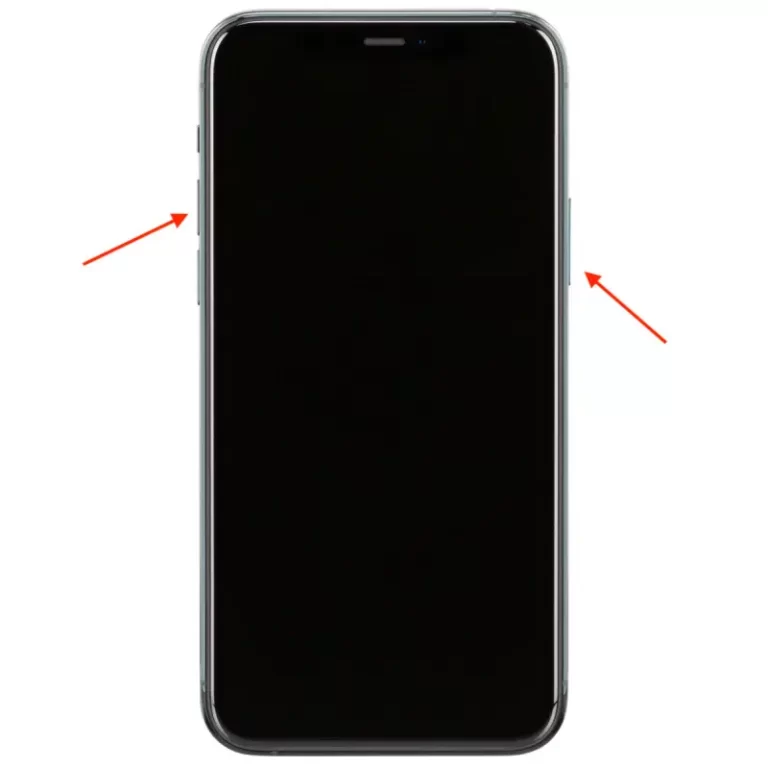
- Eller tryck på hem- och låsknappen (på TouchID-telefoner).
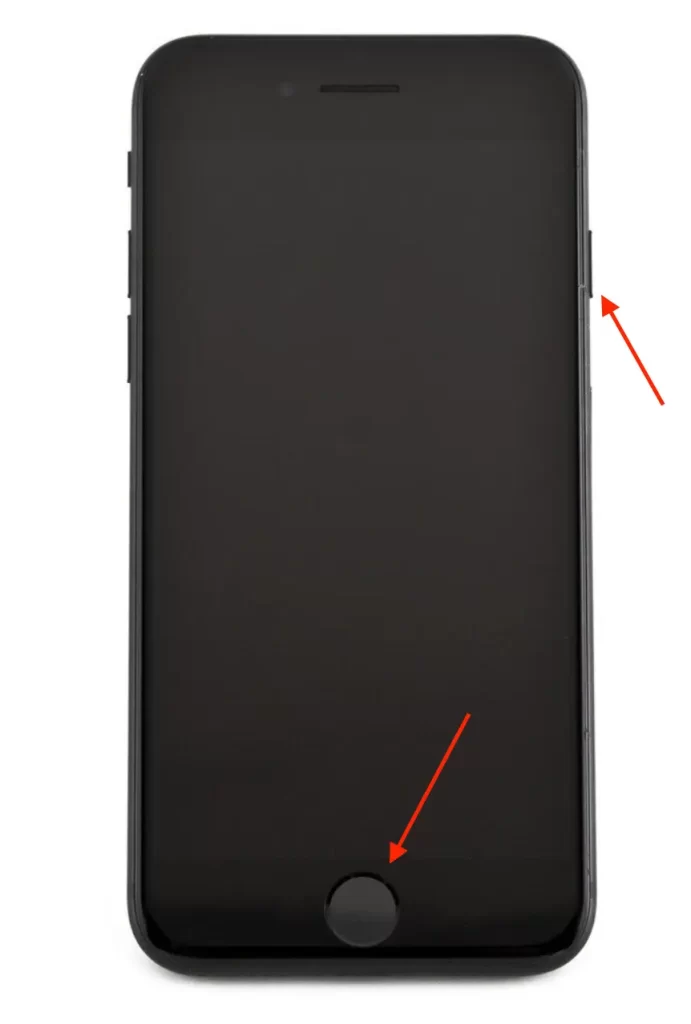
Efter dessa steg sparas en skärmdump med alla objekt på skärmen och ditt foto i Galleri.
Hur döljer man bilden på FaceTime på en iPhone?
Du kan också göra en skärmdump som bara visar din samtalspartner. På så sätt innehåller skärmbilden inte din bild eller andra element. För att göra en skärmdump utan din bild måste du följa dessa steg:
- Starta ett FaceTime-samtal.
- Klicka sedan på knappen Ta en bild.
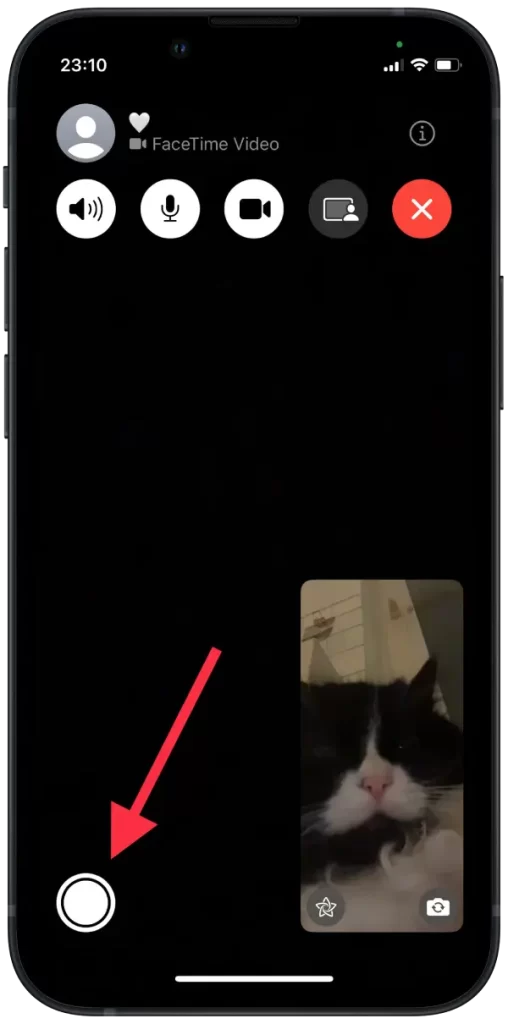
På så sätt kommer inte ett enda objekt att placeras i skärmbilden. Skärmbilden kommer endast att innehålla ett foto av din FaceTime-samtalspartner.
Hur tar man en skärmdump av ett FaceTime-samtal på en iPhone?
Du kan ta ett livefoto av din FaceTime-samtalspartner. Live Photos är en funktion på iPhone som tar ett kort videoklipp tillsammans med en stillbild när du tar ett foto. När du tar ett Livefoto spelar iPhone in 1,5 sekunders video före och efter att du trycker på avtryckaren. Detta skapar ett foto som får liv när du rör vid det eller trycker och håller kvar det på din iPhone. För att göra detta måste du först aktivera den här funktionen i inställningarna. Så följ de här stegen:
- Om du vill ta ett direktfoto under ett FaceTime-samtal öppnar du Inställningar på din iPhone eller iPad.
- Bläddra sedan igenom och välj FaceTime-avsnittet.
- Dra sedan i reglaget i avsnittet FaceTime Live Photos.
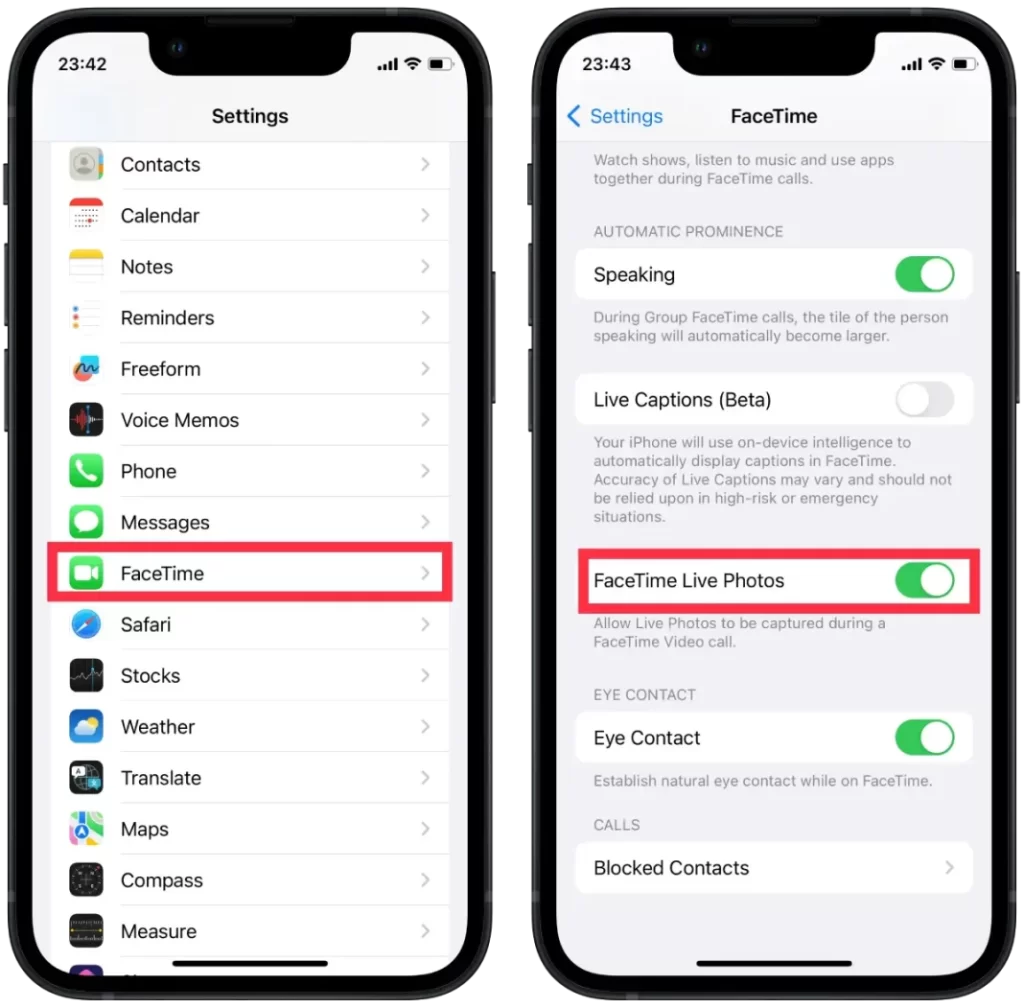
- Starta eller fortsätt sedan FaceTime-samtalet.
- Om du vill ta en bild i direktsändning klickar du på knappen ta en bild.
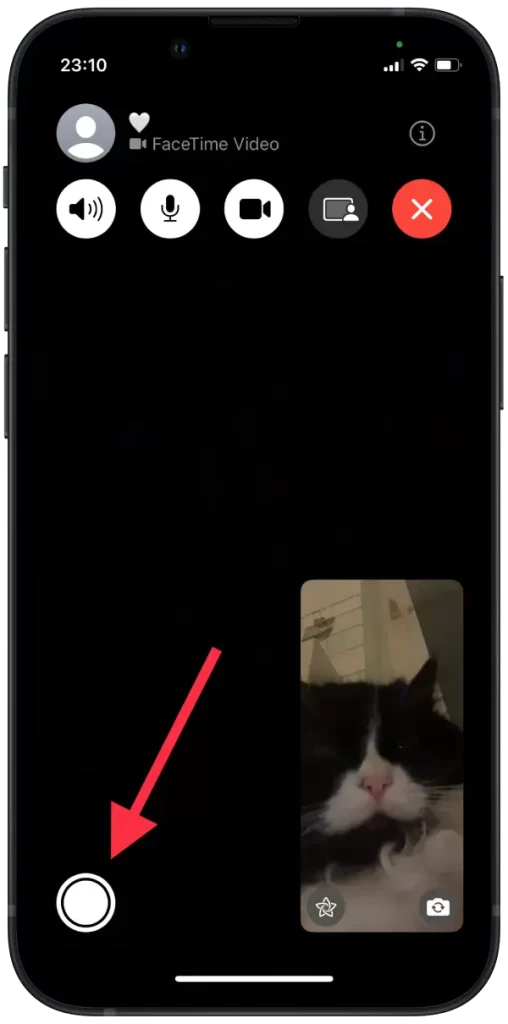
Öppna sedan Galleri och klicka på fotot så börjar det spelas upp som vilket annat Live-foto som helst.
Hur spelar du in ett FaceTime-samtal på skärmen på din iPhone?
Skärminspelning är en funktion som gör det möjligt för användare att spela in video och ljud av det som visas på enhetens skärm.
Användarna måste gå till Kontrollcenter på sin enhet för att använda skärminspelningsfunktionen och klicka på knappen för skärminspelning. När inspelningen startar kommer allt som visas på enhetens skärm, inklusive ljudet, att spelas in. Om du vill spela in skärmen på ett FaceTime-samtal på din iPhone behöver du följande:
- Öppna Inställningar.
- Välj sedan avsnittet Kontrollcenter.
- Klicka sedan på avsnittet + i avsnittet Skärminspelning.
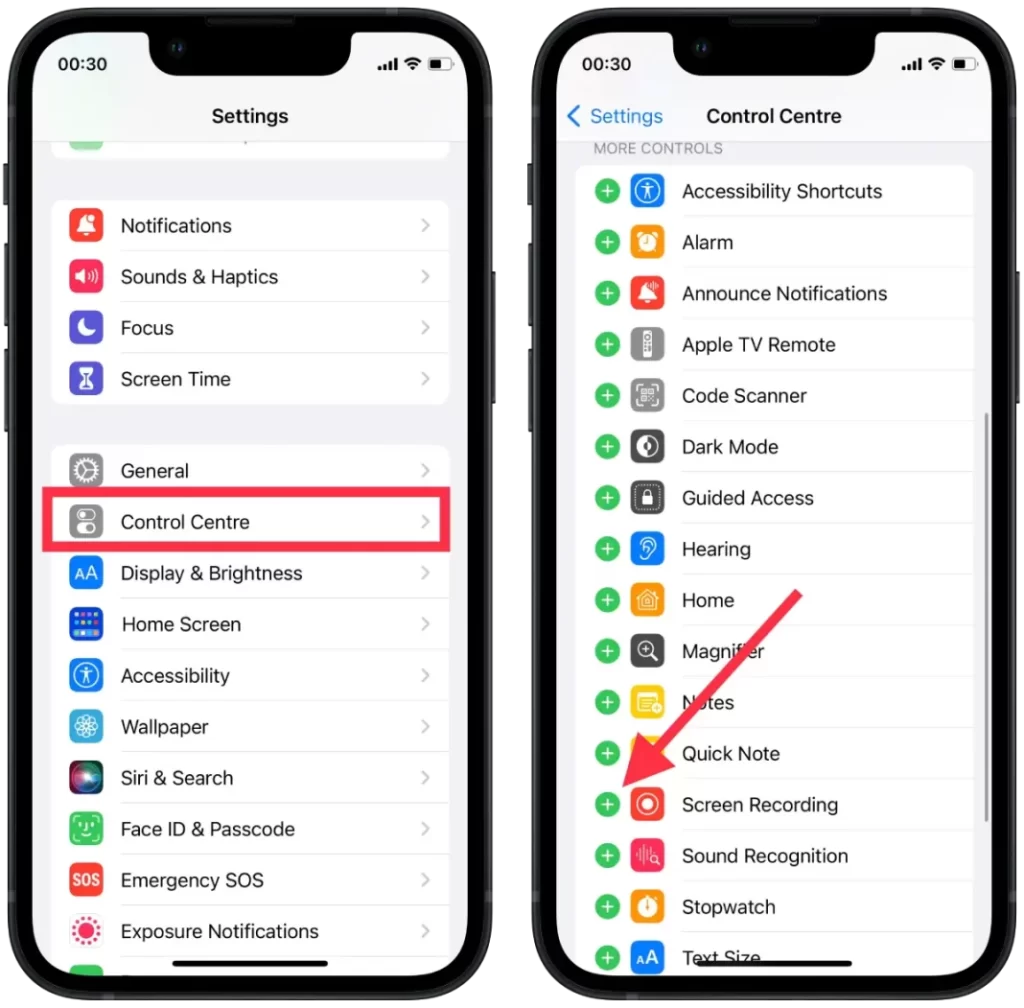
- Starta sedan FaceTime.
- Svep nedåt för att öppna kontrollmenyn.
- Klicka på knappen Registrera. Efter 3 sekunder startar inspelningen. Om du vill stoppa skärminspelningen trycker du på denna knapp igen.
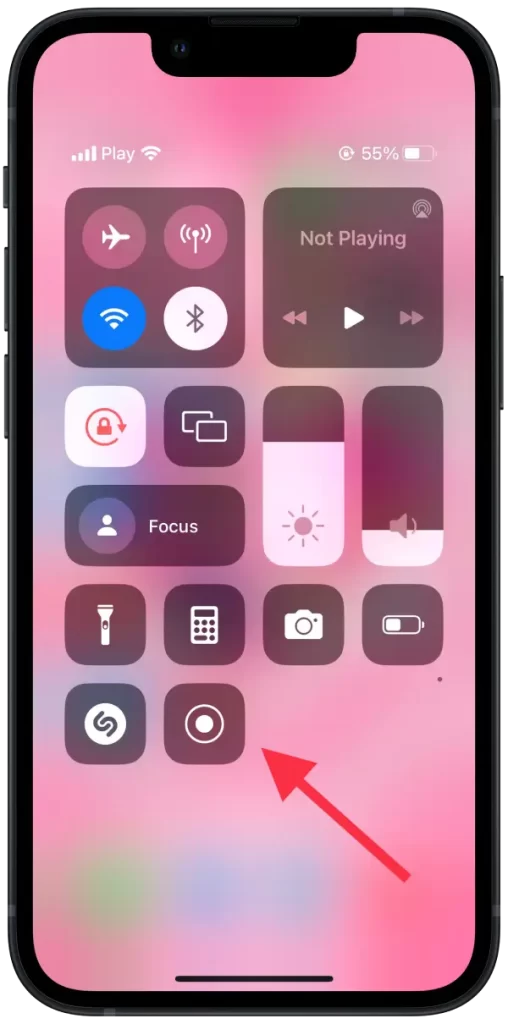
När du har stoppat inspelningen sparas videon i din kamerarulle. Tänk på att allt som visas på skärmen, inklusive meddelanden och annan känslig information, fångas när du spelar in på skärmen, så tänk på vad du har på skärmen när du börjar spela in.
Hur tar man en skärmdump av ett FaceTime-samtal på en Mac?
Följ de här stegen för att göra en skärmdump av ett FaceTime-samtal på en Mac:
- Starta eller fortsätt sedan FaceTime-samtalet.
- Om du vill ta en skärmdump klickar du på knappen Ta en bild.
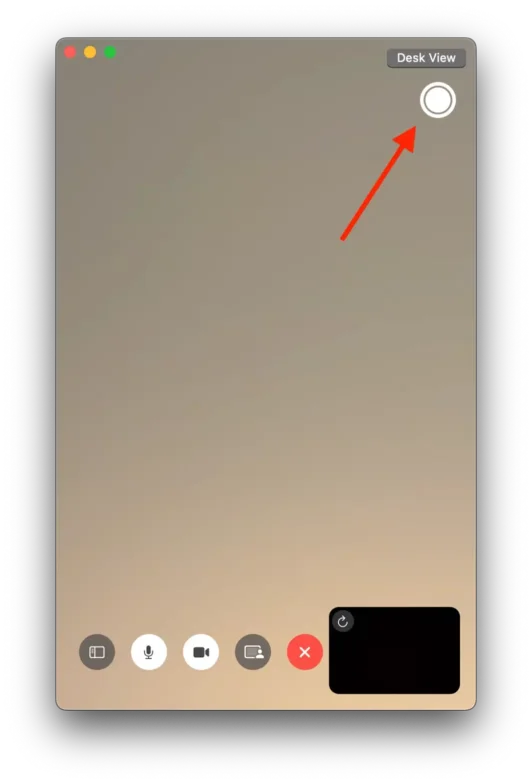
Efter dessa steg sparas skärmdumpen i galleriet.
Kommer någon att veta om du har tagit en skärmdump av din FaceTime?
När du använder FaceTime meddelar appen användaren om någon tar en skärmdump under ett direktsänt videosamtal. Meddelandet visas omedelbart efter att skärmdumpen tagits och visar namnet på den person som tagit den. Den här funktionen är praktisk under gruppvideosamtal eftersom det är lätt att identifiera vem som tog skärmdumpen.
Meddelandet är dock bara tillgängligt under en kort tid, och om användaren är distraherad eller missar det finns det inget sätt att hämta det. Detta kan vara problematiskt eftersom användaren inte har något bevis för att en skärmdump togs om han eller hon missar meddelandet.
Det är värt att notera att FaceTime meddelar användarna när en skärmdump tas, men att det inte gör detsamma för skärminspelningar. Användare kan lägga till alternativet för skärminspelning i kontrollcentret via inställningarna, så att de kan fånga video- och ljudinnehåll utan att varna andra i samtalet.









